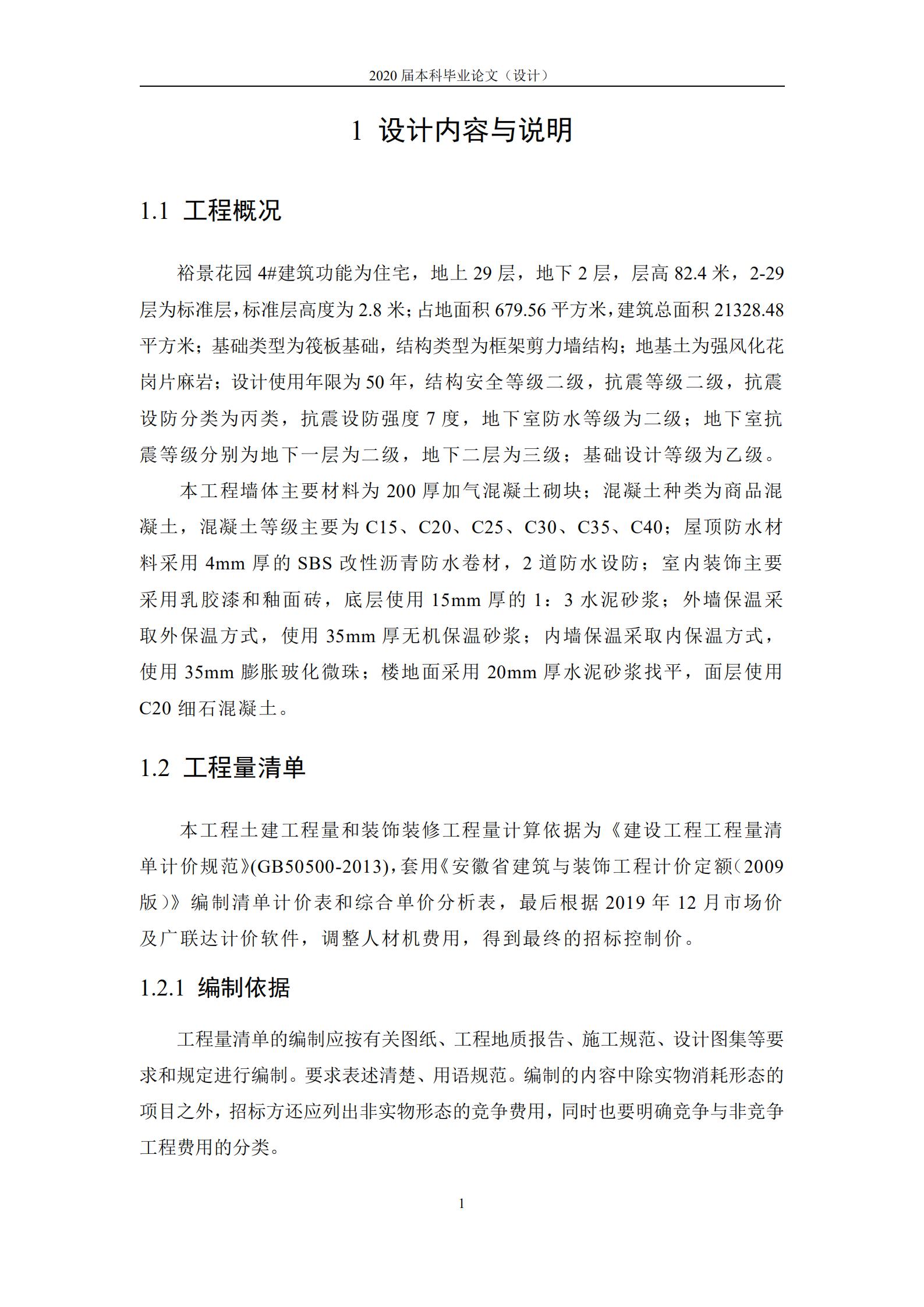精装算量GDQ百问百答
——“如何实现图元批量操作”相关问题
1.装修算量需要按照房间汇总出量时,如何快速确定哪些图元没有按照房间汇总呢?
答:批量选择
例如:绘制楼地面过程中,需要确定哪些图元没有按照房间汇总。
(1)“选择”状态下,点击“批量选择”按钮,弹出【批量选择构件图元】窗体,如下图1。
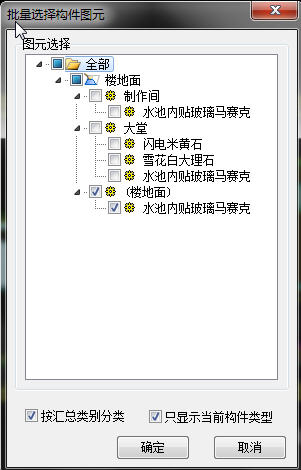
图1
(2)勾选“按照汇总类别分类”,当前显示在“(楼地面)”下的构件存在尚未划分房间的图元,勾选“(楼地面)”下的构件名称,点击“确定”后,当前属于选中状态的图元均未按照房间汇总。
2. 装修算量,往往需要对某个图元进行修改,但是当构件种类比较多时,需要在整个楼层或当前楼层中进行逐个筛选,过程十分繁琐,怎么办?
答:查找图元
(1) 点击“查找图元”按钮,弹出【查找图元】窗体,如下图2。
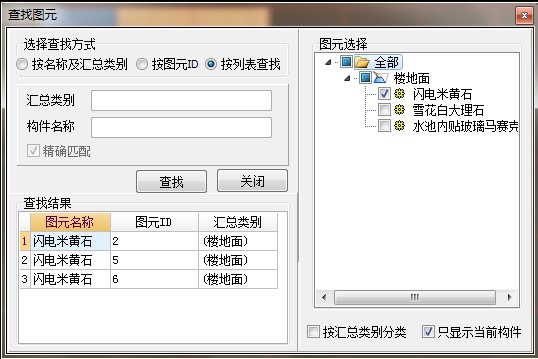
图2
(2)在图元选择列表中勾选“闪电米黄石“,点击“查找”,查找结果中显示符合条件的图元信息。可以在查找结果中单击期望查看的图元信息,绘图区对应图元就呈蓝色选中状态。
3.某工程,不同楼层的相同位置使用的材质是相同的,如何实现不同楼层同种材质的快速出量?
答:【复制构件图元到其他楼层】功能/【从其他楼层复制构件图元】功能
如首层和第2层的地面装修一样,首层绘制好后,我们可以在首层直接使用【复制构件图元到其他楼层】把首层相同部分的装修复制到第2层。
(1)首先需要切换楼层至第2层(目标层);
(2)触发“楼层”菜单下的“从其他楼层复制构件图元”,弹出“从其他楼层复制图元”如下图3。
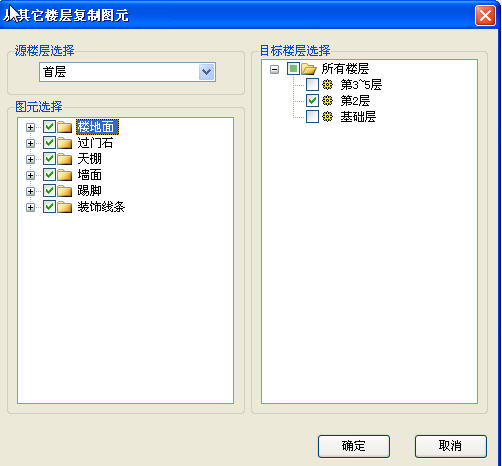
图3
(3)在“源楼层”列表中选择首层(要复制的图元所在的楼层),在下方“图元选择”列表中选择楼地面(相应的构件名称),目标楼层处选择第2层,点击“确定”后,则“首层”所选构件图元直接被复制到第2层。
注意:
(1)“从其他楼层复制构件图元”的功能不仅可以把首层的构件图元复制到第2层,而且可以复制到其他的楼层;
(2)复制时,如果第2层相同位置已经有图元,软件会自动弹出提示框,如下图4,可以根据实际需要选择是否需要替换同位置图元。
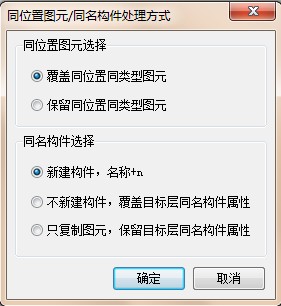
图4
4.绘制工程时,发现”厨房“内的图元所属的房间均显示为”客厅“,逐个修改十分繁琐,怎么办?
答:【块选择】功能
(1)触发【楼层】菜单下的【块选择】功能,然后拉框选择”厨房“内图元。
(2)修改属性编辑器“汇总类别”属性值为“厨房”即可。
5.如何借助先前已经绘制好的工程实现当前类似工程的快速出量?
答:块存盘/块提取
(1) 触发菜单栏【楼层】菜单下的【块存盘】;
(2) 在绘图区域拉框选择需要块存盘的范围,在绘图区选择块存盘的基准点;
(3) 在弹出的“另存为”对话框,输入块的名称,点击“保存”即可将所选范围内的所有构件图元保存。
(4) 若当前工程需要使用已有工程保存的图元信息,直接点击【楼层】菜单下的【块提取】功能,选择需要提取的块即可。
注意:
当提取的块内图元名称和当前楼层的图元名称相同时,软件会自动弹出窗体如下图6,可以根据实际情况进行选择。

图5
6.两个人合作共同完成一项工程,按楼层分工,如何将两人绘制的工程汇总出量?
答:合并其它工程
(1)触发“文件”菜单下“合并其它工程”,选择需要被合并的工程。
(2)弹出【合并工程】窗体,如下图6:在楼层列表中可以选择需要合并的楼层,在构件列表中选择需要合并的构件,点击“确定”即可。
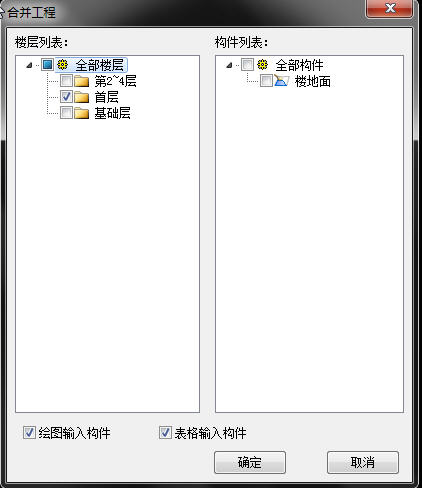
图6
7.施工过程中发生设计变更,需要把“米黄色瓷砖”替换为“DC-01 800*800米白黄地砖”,如何快速替换材料?
答:修改构件图元名称
(1) 选中米黄色瓷砖,可以多选。
(2) 触发“构件”菜单下“修改构件图元名称”,打开【修改构件图元名称】窗体。
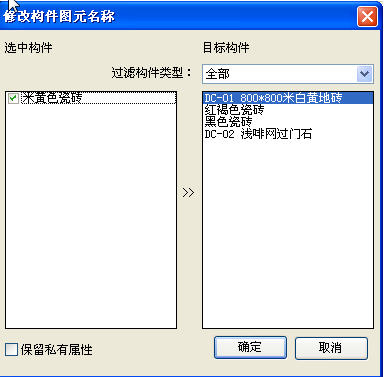
图7
(3) “选中构件”处选择米黄色瓷砖,然后在“目标构件”处选择“DC-01 800*800米白黄地砖”;
(4) 点击“确定”,即可把选择的“米黄色瓷砖‘修改为”DC-01 800*800米白黄地砖“。
8.当工程比较复杂而且使用的材质比较多时,为了提高绘图效率,如何暂时隐藏不需要参照的图元?
答:构件图元显示设置
(1) 触发“视图”菜单下“构件图元显示设置”,打开【构件图元显示设置】窗体,如下图8。
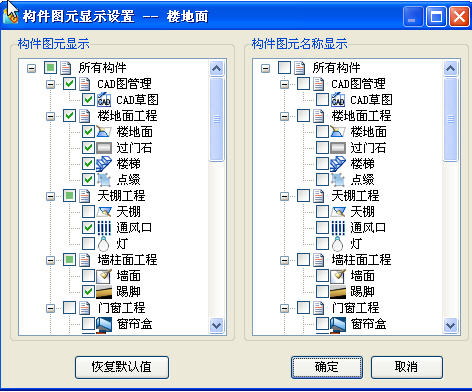
图8
(2) 点击图层前面的复选框,通过打上或去掉“√”,可以控制各个图层图元的显示与隐藏。
注意:
1.快捷键:F12
2.通过此功能可以控制全部装饰构件图元及建筑构件图元的显示与隐藏。
3.通过每个图层名称右侧的英文字母可以控制本图层图元的显示与隐藏。